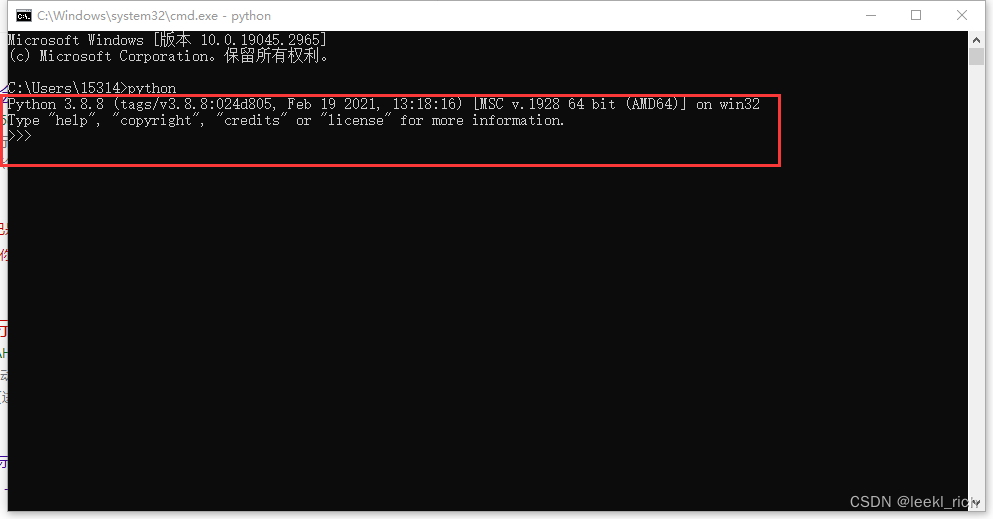python安装&配置环境(win10) |
您所在的位置:网站首页 › win10系统如何修改环境变量 › python安装&配置环境(win10) |
python安装&配置环境(win10)
|
python安装&配置环境(win10)
1、打开python官网下载python安装包,操作步骤如下所示:
点击—>python官网链接 1.1、进入官网 embeddable zip file(压缩包安装,直接解压就可以使用,但是手动需要配置环境变量) Windows embeddable package (和embeddable zip file一致) executable installer(推荐使用,是一个exe格式的可执行程序,双击即可像安装app一样安装python,好处是会自动安装一些python的包,如pip等,并自动配置环境变量) Windows installer(推荐使用,和executable installer一致) web-based installer(在线安装,下载的也是exe可执行程序,双击之后自动下载安装文件,因此需要有网络连接才能安装,比前两种方式的exe文件小) 2.1、双击安装包 2.5、正在安装中~ 3.1、win+r,输入cmd,进入命令行窗口。 |
【本文地址】
今日新闻 |
推荐新闻 |
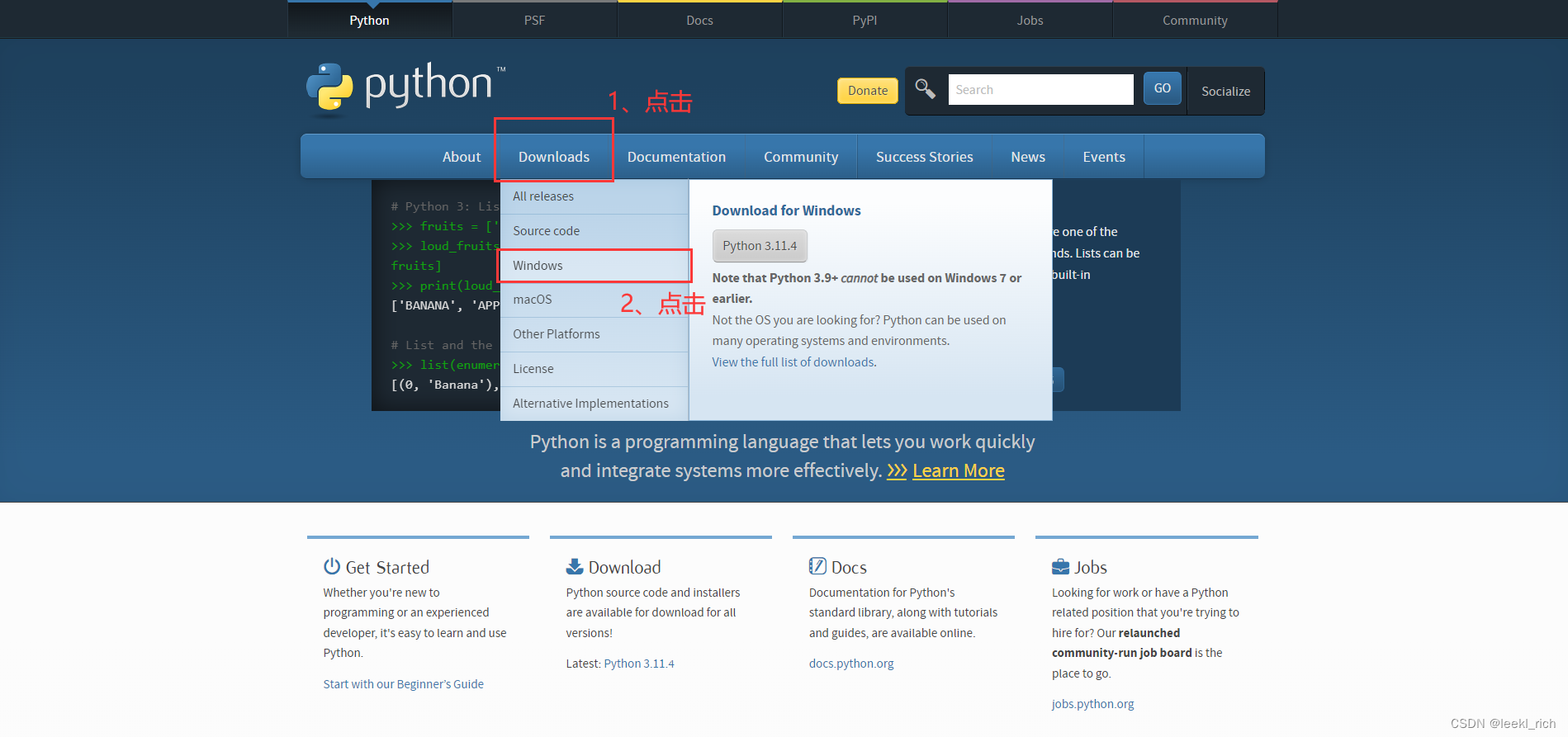 1.2、进入下载页面
1.2、进入下载页面 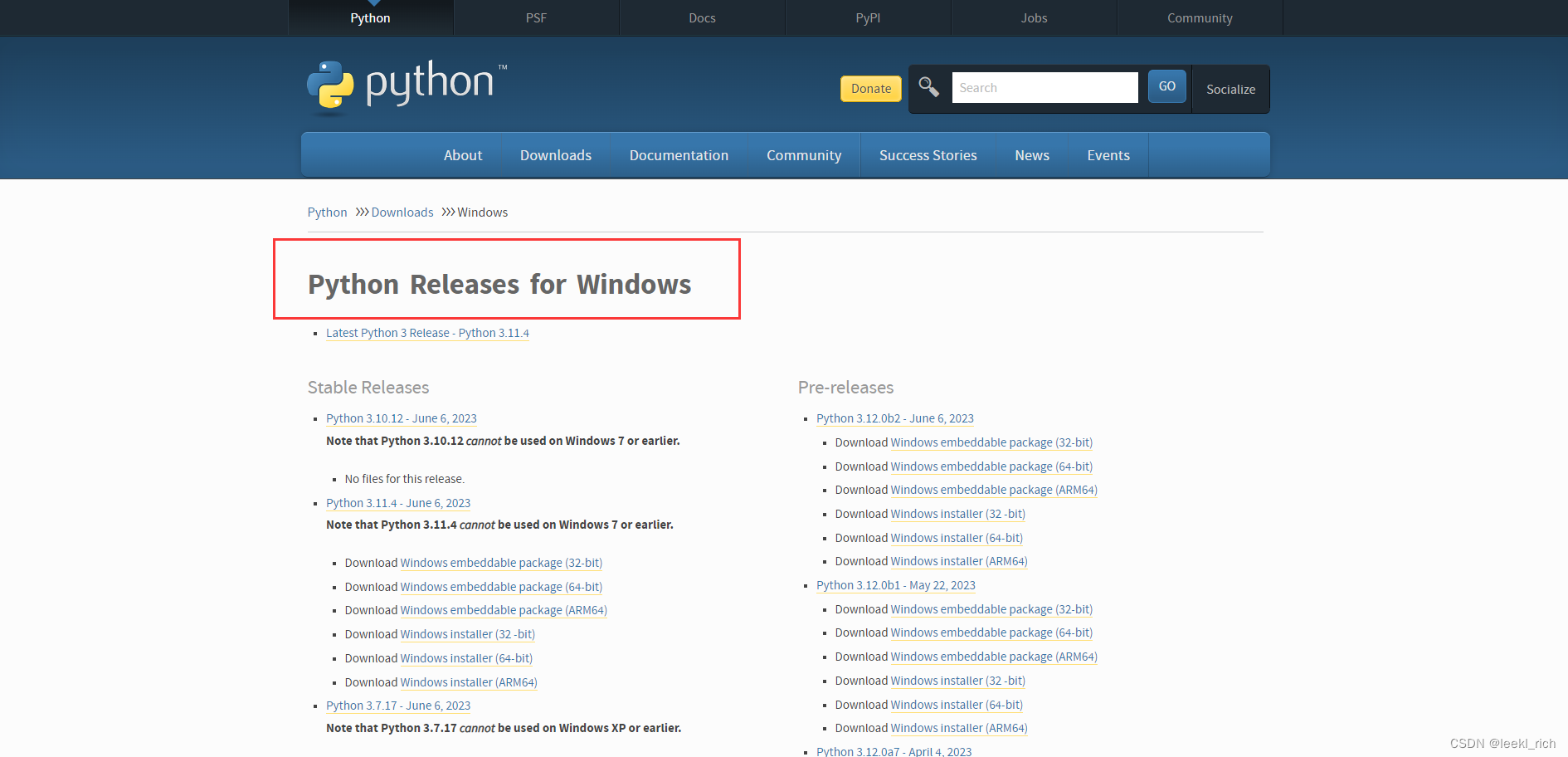 1.3、选择指定版本的python,本文选择python3.8.8 说明:在下载处可能会出现多种类型的安装包,如:
1.3、选择指定版本的python,本文选择python3.8.8 说明:在下载处可能会出现多种类型的安装包,如: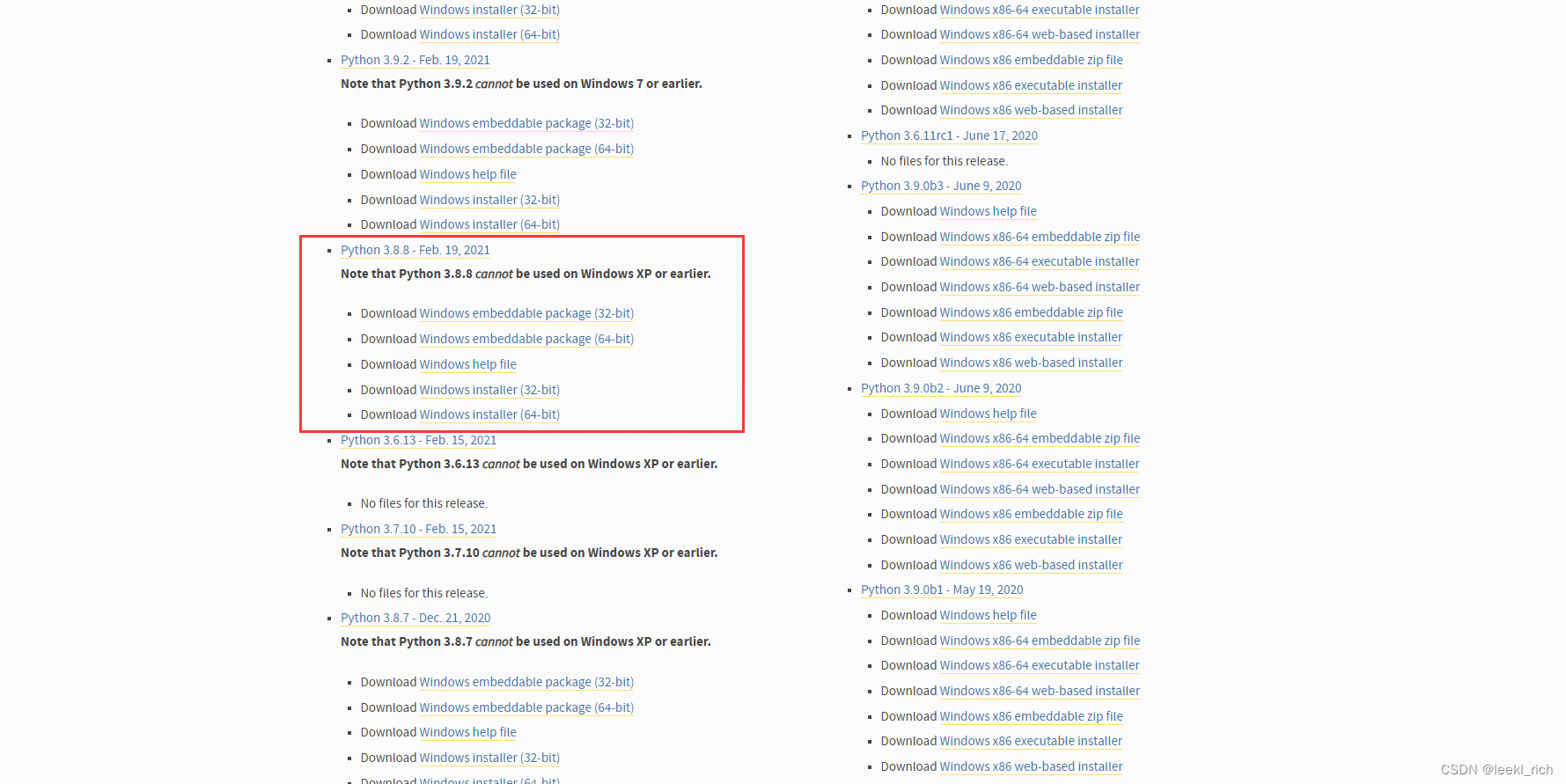 1.4、在本文的python3.8.8安装情况下,推荐使用Windows installer,并且由于电脑为64位的系统,因此选择Windows installer (64-bit),点击下载。
1.4、在本文的python3.8.8安装情况下,推荐使用Windows installer,并且由于电脑为64位的系统,因此选择Windows installer (64-bit),点击下载。 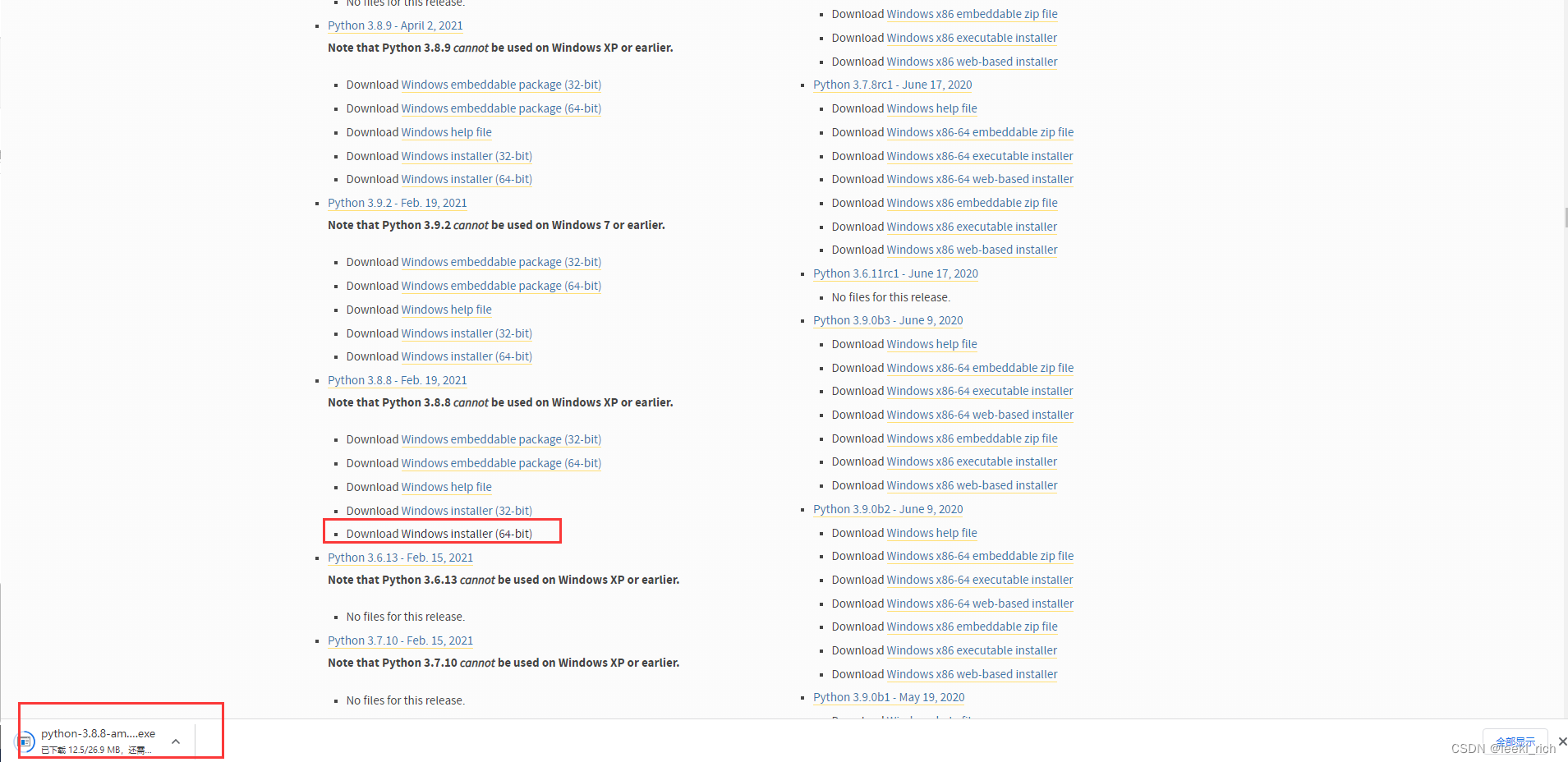 python3.8.8安装包下载完成!!!
python3.8.8安装包下载完成!!! 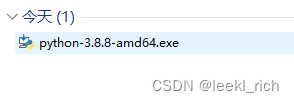
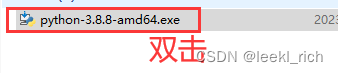 2.2、点击自定义安装 注意: 1、勾选install launcher for all users(recommend),勾选此选项安装python后,该电脑下的所有用户都可以运行安装的python。 2、勾选add python 3.8 to path,会自动配置python的环境变量。
2.2、点击自定义安装 注意: 1、勾选install launcher for all users(recommend),勾选此选项安装python后,该电脑下的所有用户都可以运行安装的python。 2、勾选add python 3.8 to path,会自动配置python的环境变量。 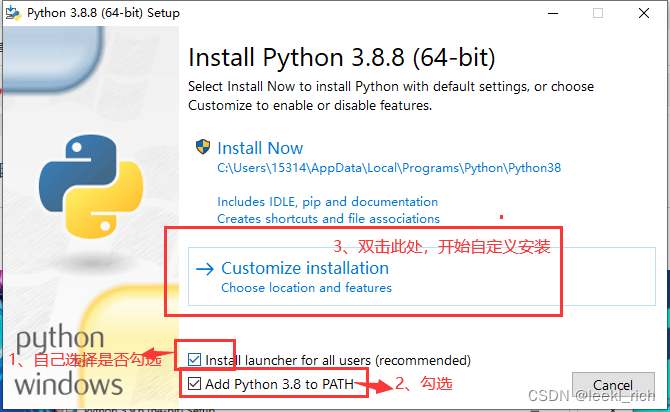 2.3、点击下一步
2.3、点击下一步 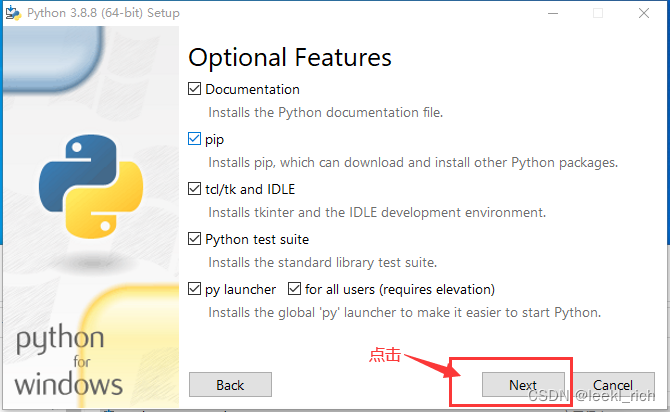 2.4、勾选下述选项,然后自定义安装路径,最后点击install按钮,开始安装。
2.4、勾选下述选项,然后自定义安装路径,最后点击install按钮,开始安装。 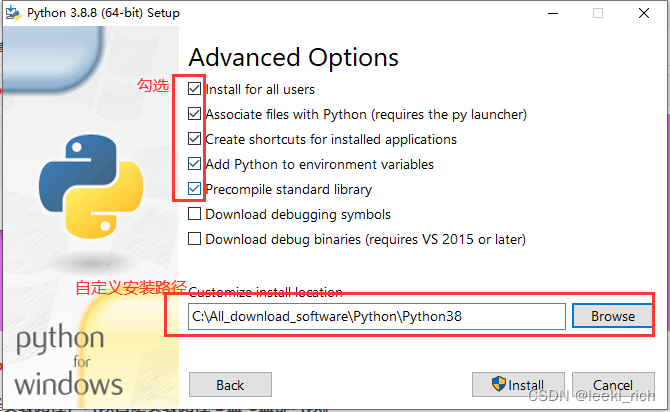
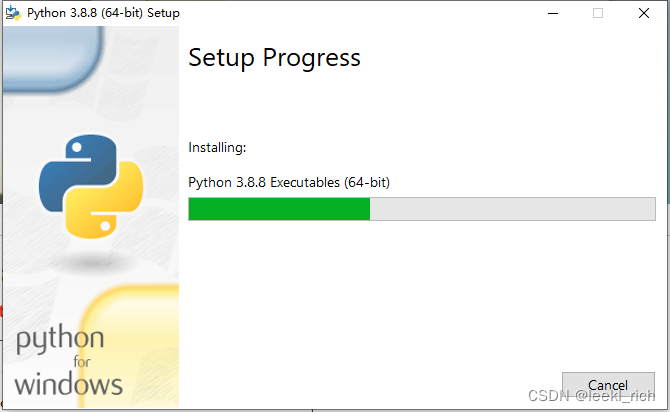 2.6、安装完成
2.6、安装完成 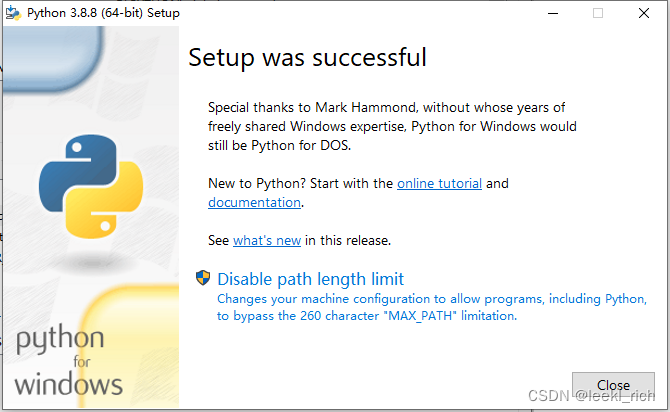
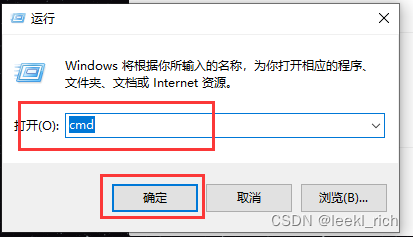 3.2、在命令行窗口中输入python,出现如下信息,python安装成功
3.2、在命令行窗口中输入python,出现如下信息,python安装成功